PS如何制作洗面奶卖点特效发布时间:暂无
1.课程主要内容如下。

2.【Ctrl+N】新建【790*1000】的画布,背景填充黑色;拖入背景素材,【Ctrl+T】调整大小,【Ctrl+Shift+U】去色;拖入另一张背景素材,【添加蒙版】,黑色到透明的【渐变工具】做渐变,融合两张图片。

3.拖入产品图片,右键【转为智能对象】,【Ctrl+T】调整大小和位置;使用【钢笔工具】绘制8字形状,【描边】橙色、10px,点击【合并形状】。
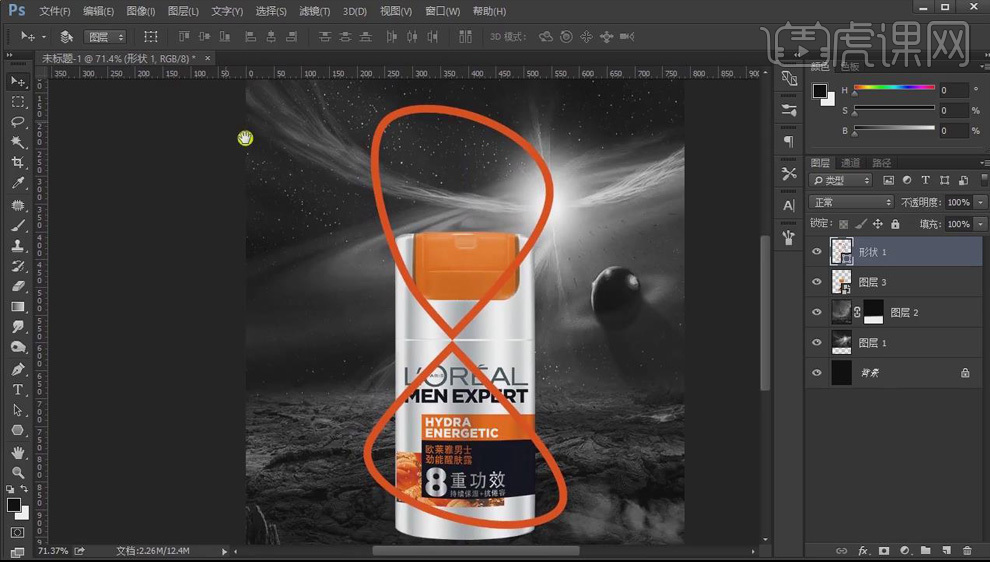
4.【Ctrl+J】复制两层形状,拖动稍微移动位置,【Ctrl+G】编组;【Ctrl+J】复制,将描边改为黄色,【粗细】3点;【Ctrl+J】继续复制并调整位置。
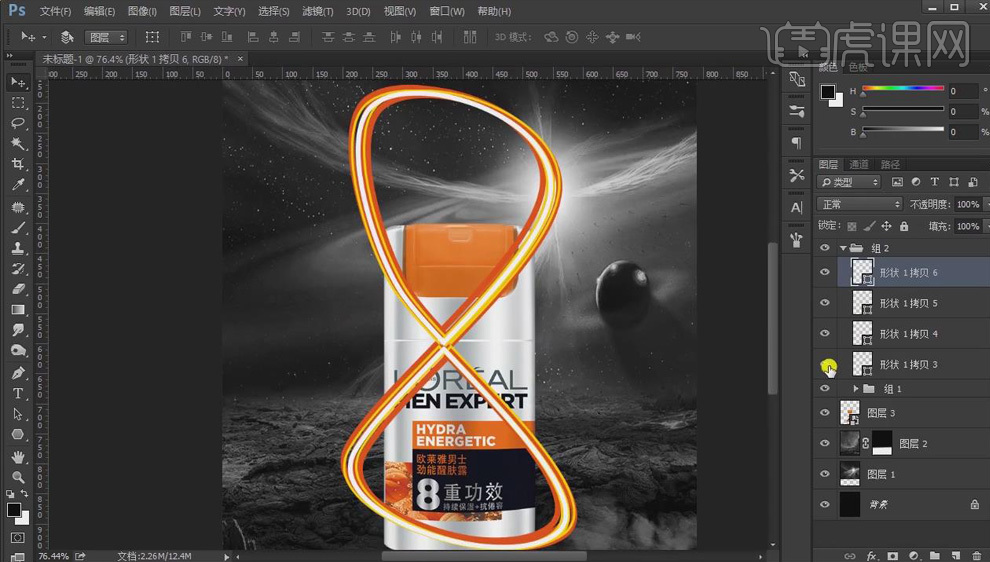
5.选择“形状1”,【高斯模糊】3px左右,选择其他两个橙色形状,【Ctrl+F】重复模糊命令。
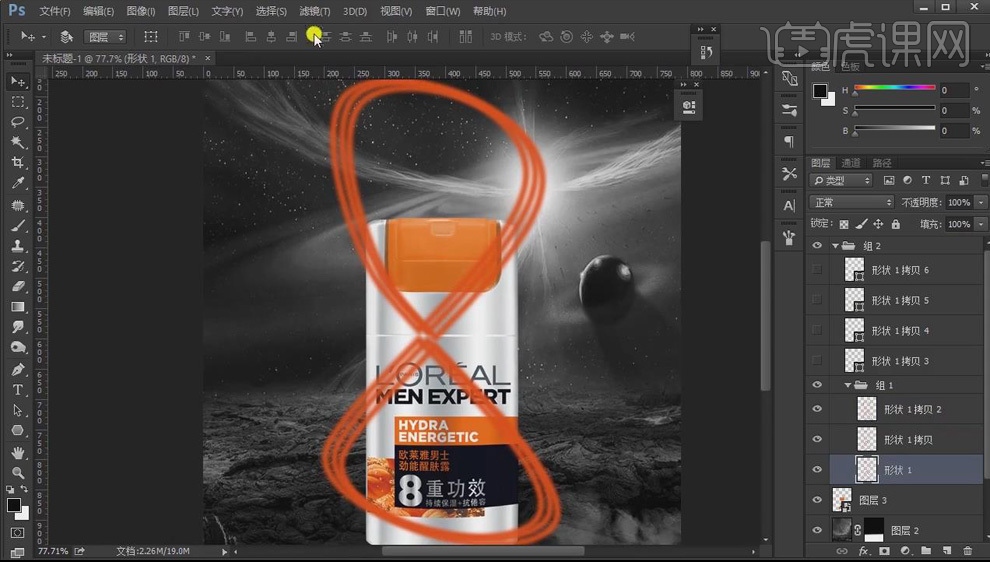
6.选择“形状1”,【动感模糊】,【角度】90°,【距离】17px;同样【Ctrl+F】给其他形状添加动感模糊效果。

7.添加【外发光】效果,混合模式【滤色】,发光颜色为亮一点的橙色,【大小】13px。效果如下。

8.同样的方法,给其他形状添加动感模糊和外发光效果。

9.拖入光带素材,图层模式【滤色】,【Ctrl+L】调整色阶,增强对比;【Ctrl+T】调整大小和角度,使其贴合8字形状;给组【添加蒙版】,按【Ctrl】键载入产品选区,使用【橡皮擦】将不需要的位置擦除。

10.拖入火山石素材,【Ctrl+Shift+U】去色,移动到画布底部;拖入石头素材,调整到合适的位置;新建图层,模式【柔光】,【吸管工具】吸取画面中的红橙色,【画笔工具】刷一层光影;新建【叠加】模式图层,用【画笔】刷一层偏白色的光影。

11.选择火山石图层,【Ctrl+M】创建曲线圧暗;和前面同样的做法,新建图层使用【画笔】刷光影。

12.选择产品图层,【Ctrl+M】创建曲线圧暗;选中蒙版,【矩形选框工具】选择产品两边的选区,【Shift+F6】羽化10px,填充黑色,提亮边缘。

13.新建图层,模式【柔光】,【吸管工具】吸取颜色,【画笔工具】在产品两边绘制光影,融合场景。

14.在最上方新建两个图层,模式分别为【线性减淡】和【颜色减淡】,使用【画笔工具】绘制光影,增强光感。

15.创建【色彩平衡】,增加【中间调】的黄色和红色;调整【色相/饱和度】,降低【饱和度】-8,【明度】-2。

16.最终效果如图所示。



















